LINEの非表示設定、相手にバレる?
LINEで友だちとしたトークやタイムラインの投稿などを非表示にできます。
この非表示機能は相手とのやりとりを見えないようにするため、ひょっとしたら相手にわかってしまうのでは…と不安になっているLINEユーザーもいるでしょう。
しかし非表示機能は「ブロック」とは違い、あくまでも自分のLINEの表示を整理する機能であり、相手とのメッセージのやりとりに影響はありません。
おすすめ関連記事
LINEトーク 履歴削除は相手にバレる?送信取消方法や相手の通知
LINEトーク履歴を復元する方法 | iPhone・Android機種別に解説
LINEトーク履歴のバックアップ・復元方法 | iPhone/Android機種別に解説
LINEトーク履歴を機種変更時に引き継ぐ方法 | iPhone・Android機種別に解説
LINEトーク退出方法とスパム対策「退出しました」「メンバーがいません」の意味
この記事では、LINEを非表示にする方法と、逆に非表示状態を元通りにする方法を解説します。
目次を閉じる
LINEの非表示機能とは
冒頭で述べたとおり、LINEの非表示機能とは、特定の相手とのトークやタイムラインに表示される投稿を表示させないようにする機能です。
Twitterにおける「ミュート機能」のようなもので、友だちリストからその相手を見えないようにでき、相手には何も通知されることはありません。そのため、それまでの関係に影響を及ぼすことはないので、ユーザーは安心して機能を活用できます。
多くの場合、友だちが多すぎてリストが見づらい状態を解消したり、普段ほとんど連絡をとらない相手と表示させないようにしたりする使い方が一般的です。
「非表示」と「ブロック」の違い
非表示と似た機能に「ブロック」がありますが、これは特定の相手とのトークメッセージや通話などを一切拒否するものであり、交流したくない相手との関わりをシャットアウトするセキュリティ機能という側面があります。相手との関わりを(一時的にせよ)絶ってしまうわけです。
一方「非表示」機能は、メッセージなどを表示から消すだけで連絡自体は取れるようになっています。
本来、このブロック機能と非表示機能は似て非なる機能なのですが、LINEユーザーのなかには両者を混同してしまっている人も多く、またメニュー上の表示も隣同士になっているため、違いをしっかりと覚えておく必要があります。
LINEトークの非表示
以下では、iPhoneでのトークを非表示にする方法を解説していきます。
トークを非表示にする方法
まず、トークリストを表示させ、非表示にしたいトークを左にスワイプします。

すると以下のように「非表示」と「削除」の2つのボタンが並んで表示されますから、左側の「非表示」をタップします。

確認のメッセージが表示されますから、再び「非表示」を選択してください。これで特定の相手のトークを非表示にできます。ちなみにAndroid版の場合は、非表示にしたいトークを長押しすることで、同様の操作が可能になります。

トークの非表示を解除する方法
逆に非表示にしたトークを再表示(復元)させることも可能です。方法は簡単で、まず友だちリストの画面から非表示にしている友だちを選択します。

あとは「トーク」をタップすればOKです。これまでのトークが再表示されます。

注意しなければならないのは、LINEには「だれを非表示にしたのか」を一覧表示させるような機能がないため、だれのトークを非表示にしたのかをしっかりと覚えておく必要があるということです。可能な限り非表示にした相手のことは忘れないようにしましょう。
相手にはどう見える?
非表示機能を活用するうえで気になるのは、トークを非表示にした場合、相手にはどう見えるのかということでしょう。
すでに説明したように、非表示にしても相手側には何も通知されないことに加え、相手のLINE上でもトーク画面が非表示になるということはありません。あくまでも自分が使っているLINE上のトークを見えなくするだけですから、安心して非表示機能を活用できます。
ただし、相手がこちらの状況をわからないように、相手がこちらとのトークを非表示にしているかどうかを確かめることもできません。
メッセージが来ると再表示される
非表示機能は相手との関わりを遮断する「ブロック」とは違いますから、非表示にした相手からメッセージが来た場合は自動的に受信され、トークリストも再表示されます。その場合、トークを隠すためにはもう一度非表示の操作を行わなければなりません。
あくまでも滅多に利用しなくなったトーク履歴を隠してリストをわかりやすくするための機能という意味合いが強いですから、二度とトークを閲覧しない場合はトーク自体を削除したり、相手をブロックしたりする必要があります。
友だちの非表示はトークの非表示と違う?
トークの非表示に続いて、友だちの非表示についても解説します。LINEではトークだけではなく友だちやタイムラインも非表示にできます。
友だちを非表示にする方法
特定の友だちを非表示にするには、まず友だちリストの画面から対象となる友だちの部分を左にスワイプします。

すると、以下のように「非表示」と「ブロック」の2つのボタンが並んで表示されますから、左側の「非表示」をタップします。これだけでOKです。

友だちの非表示を解除する
逆に非表示状態を解除することも簡単にできます。まず友だちリストの画面の左上にある「設定(歯車のアイコン)」をタップします。

「友だち」を選択し、さらに「非表示リスト」をタップします。
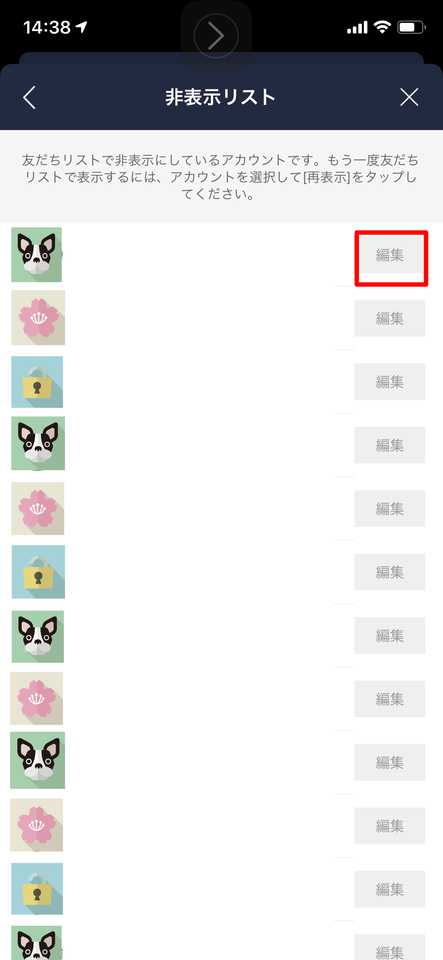
非表示状態になっている友だちがリスト表示されますから、解除したい相手の右側にある「編集」を選択し「再表示」をタップしてください。これで再び友だち一覧に表示されます。

相手にはどう見える?
トークの非表示と同様に、特定の友だちを非表示にしても、その相手に通知が行ったり、相手の画面に何らかの変化が起きたりすることはありません。そのため、だれでも安心して作業を進められます。
タイムラインの非表示
最後に、タイムラインの非表示についても解説しておきます。特定のタイムラインを非表示にすることで、すでに確認済みの投稿や不快な投稿をピンポイントで非表示にできます。
タイムラインを非表示にする方法
タイムライン画面の右上にあるメニューアイコンをタップします。

表示されるメニューの「この投稿を非表示」を選択すればOKです。投稿者のすべての投稿を非表示にすることも可能です。

タイムラインの非表示を解除する方法
タイムラインの非表示を解除するには「設定」から「タイムライン」を選択します。

「タイムラインの非表示リスト」をタップし「非表示解除」を選択すればOKです。

相手にはどう見える?
トークや友だちリスト同様、タイムラインを非表示にしても相手には通知されません。ただし、非表示にしていた期間にされた投稿に関しては、非表示設定を解除してもタイムラインに表示されませんから注意してください。
非表示機能を上手に利用しよう
LINEとトークを非表示にする方法をはじめ、特定の友だちやタイムラインを非表示にする方法について解説しました。
非表示機能は相手とのやり取りを絶つブロック機能とは違い、自分のLINE上の情報を整理して快適に使うための機能という意味合いが強いです。
非表示にいても相手には一切通知されませんから、自分の都合で自由に活用できるのが特徴です。日ごろLINE上で多くの情報をやりとりしている人は、ぜひ使いこなせるようにしましょう。
働き方改革メディア「Beyond」でさらに詳細解説
Beyondは、ビジネスリーダーのための働き方メディアです。
経済成長の鈍化、労働人口の減少が進む日本。この地で経済活動を営む私たちが希望を持って豊かな生活を送るためには、これまでの非効率な働き方を変え、一人ひとりの生産性を高めることが重要です。
Beyondでは、政府・民間企業による働き方改革の取り組みを中心に、経営戦略、テクノロジー、キャリア、経済まで、幅広い分野の情報を配信します。

BOXILとは
BOXIL(ボクシル)は企業のDXを支援する法人向けプラットフォームです。SaaS比較サイト「BOXIL SaaS」、ビジネスメディア「BOXIL Magazine」、YouTubeチャンネル「BOXIL CHANNEL」、Q&Aサイト「BOXIL SaaS質問箱」を通じて、ビジネスに役立つ情報を発信しています。
BOXIL SaaS質問箱とは
BOXIL SaaS質問箱は、SaaS選定や業務課題に関する質問に、SaaSベンダーやITコンサルタントなどの専門家が回答するQ&Aサイトです。質問はすべて匿名、完全無料で利用いただけます。






